小米手机腾讯会议怎么共享屏幕 手机腾讯会议如何进行屏幕共享
日期: 来源:冰糖安卓网
小米手机腾讯会议怎么共享屏幕,在现代社会中科技的发展让人们的生活更加便捷和高效,而手机腾讯会议的出现,更是为我们的沟通和协作提供了全新的方式。作为一款备受欢迎的手机应用,小米手机腾讯会议不仅提供了高清晰度的视频通话功能,还支持屏幕共享。小米手机腾讯会议如何实现屏幕共享呢?接下来我们将详细介绍这一功能的操作步骤和使用技巧。
手机腾讯会议如何进行屏幕共享
具体方法:
1.打开手机上的腾讯会议。
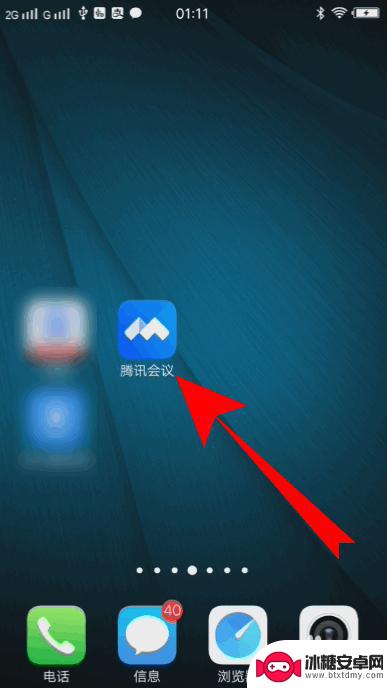
2.之后点击相应的会议。
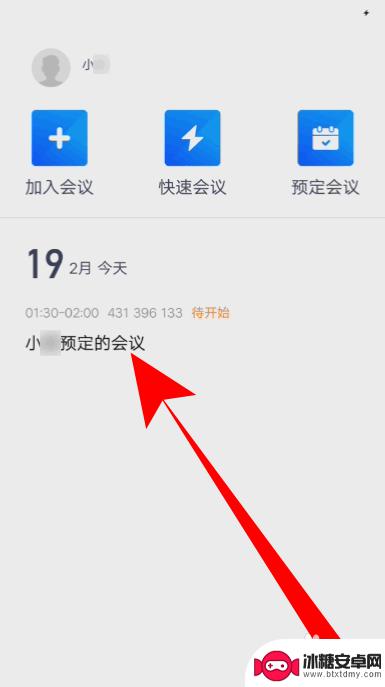
3.进入会议详情界面,点击进入会议。
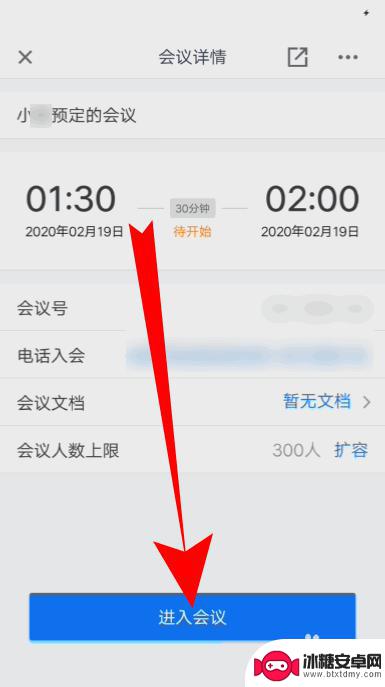
4.进入会议主界面,点击共享屏幕。
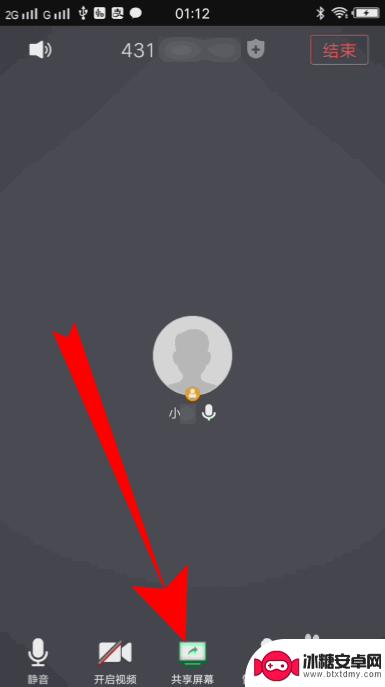
5.页面弹出在屏幕上显示所有内容,点击立即开始即可开启屏幕共享了。
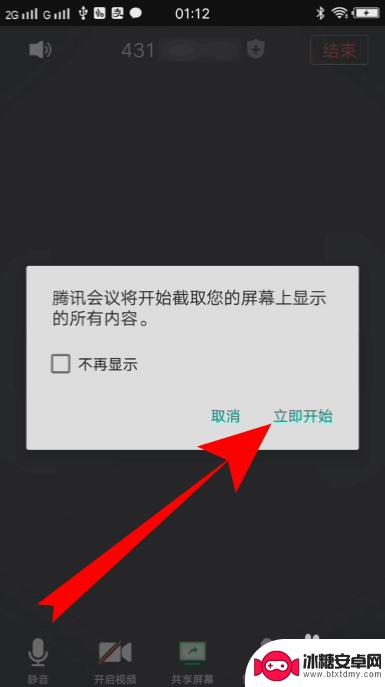
6.如果要关闭屏幕共享,点击停止共享即可。
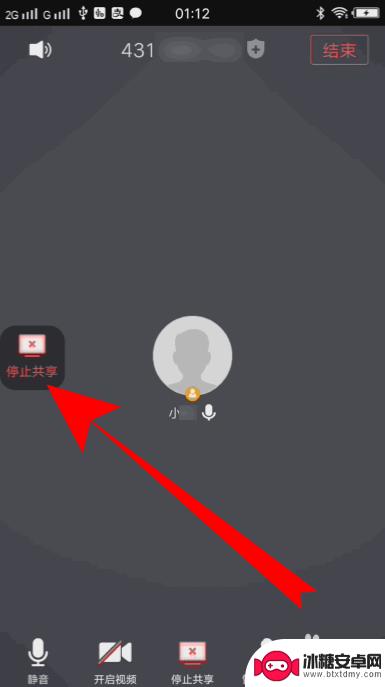
7.总结
1、打开手机上的腾讯会议。
2、之后点击相应的会议。
3、进入会议详情界面,点击进入会议。
4、进入会议主界面,点击共享屏幕。
5、页面弹出在屏幕上显示所有内容,点击立即开始即可开启屏幕共享了。
6、如果要关闭屏幕共享,点击停止共享即可。
以上就是小米手机腾讯会议如何共享屏幕的全部内容,如有疑问,您可以根据小编提供的方法进行操作,希望这些内容能够对您有所帮助。
相关教程
-
腾讯会议在手机上怎么共享屏幕 腾讯会议手机版如何共享屏幕到电脑
-
腾讯会议共享屏幕视频听不到声音手机怎么调 手机腾讯会议共享屏幕无法听到视频声音
-
苹果手机腾讯会议其他软件没声音怎么解决 腾讯会议在苹果电脑上共享屏幕没有声音怎么办
-
手机上的腾讯会议怎么共享音频 手机共享屏幕时如何共享声音
-
腾讯会议如何共享手机音频 腾讯会议手机共享屏幕声音调节方法
-
怎么把手机腾讯会议投屏到电视上 腾讯会议投屏到电视设备
-
苹果手机上的麦克风图标是什么 苹果手机麦克风标志关闭方法
-
怎么删除安卓手机系统文件 如何使用adb命令删除Android系统文件夹
-
如何将oppo手机? OPPO旧手机数据转移教程
-
手机上如何打开相机 手机软件如何打开相机权限












